-
Accueil Module d'administration
-
-
-
-
-
-
-
- Agenda
- Arbre
- Blog
- Cartographie / Plan interactif
- Connecteur HAL
- Connecteur LDAP
- Construction de parcours
- E-Privacy
- Espaces collaboratifs
- Inscription - plugin
- Inscription à un évènement
- Lieu
- Page d'accueil
- Paiement en ligne
- Panier
- Petites annonces
- Priorisation des résultats de recherche
- Rebonds entre fiches
- Supervision
- Tags transversaux
- Usine à sites
Autres versions
Vous êtes ici : Utiliser → Les extensions → Paiement en ligne
Visualiser et acheter le produit
Présentation des étapes d'achat d'un produit
Une fois le produit créé depuis l'interface d'administration, toute personne qui consulte le produit sur le site a la possibilité de l'acheter.
Sur la fiche on indique les éléments suivants :
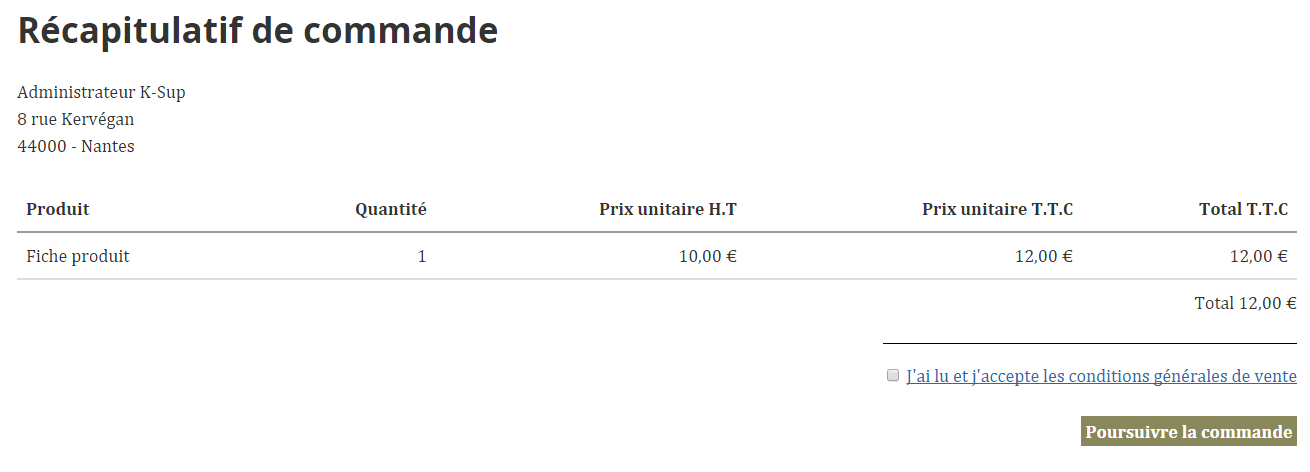
L'acheteur doit obligatoirement accepter les CGV pour poursuivre la commande.
Par défaut, il existe 2 types de paiement :
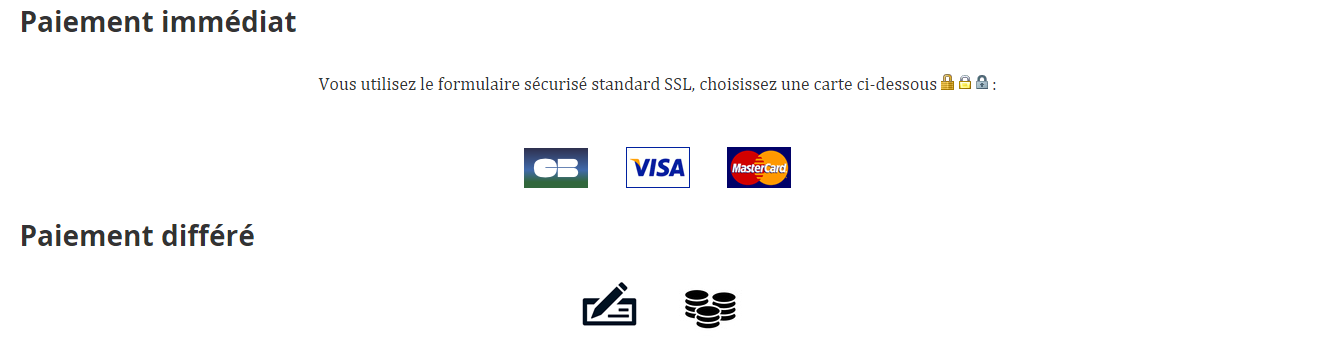
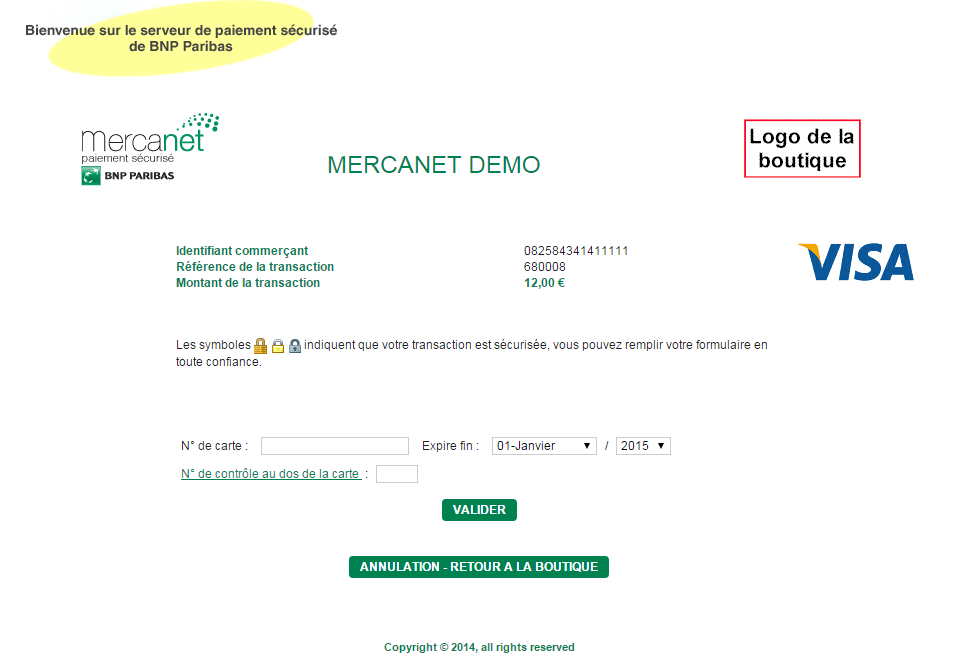
Une fois le paiement effectué, un message de confirmation s'affiche et l'utilisateur a la possibilité de revenir sur le site.
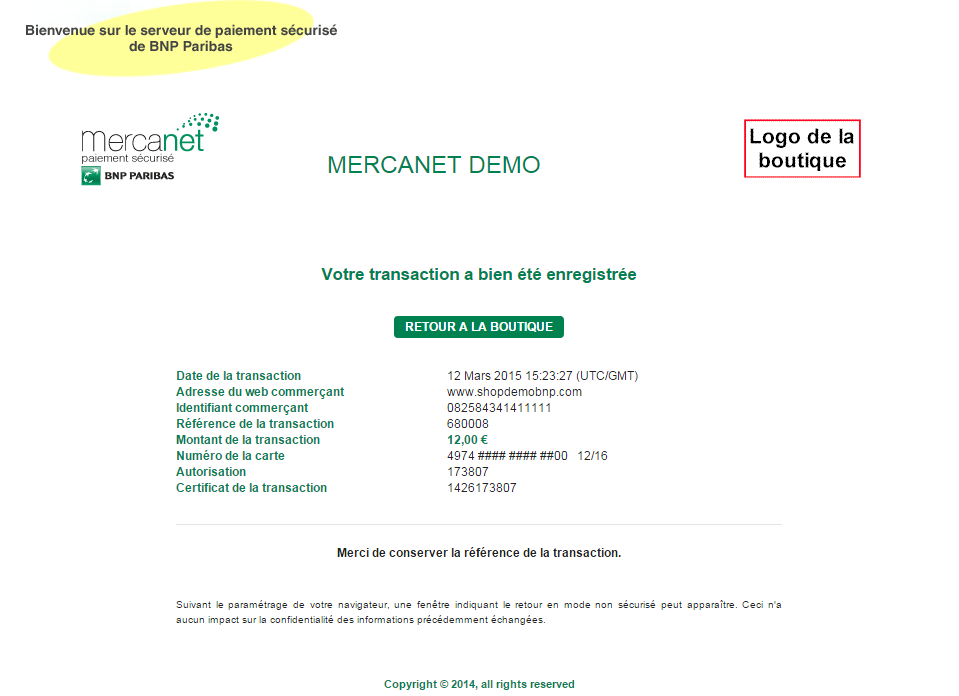
Sur la fiche on indique les éléments suivants :
- Prix unitaire HT
- Prix unitaire TTC
- Bouton "Commander"
Étape 1 : Récapitulatif de la commande
Au clic sur le bouton "Commander", on affiche une page qui récapitule la commande.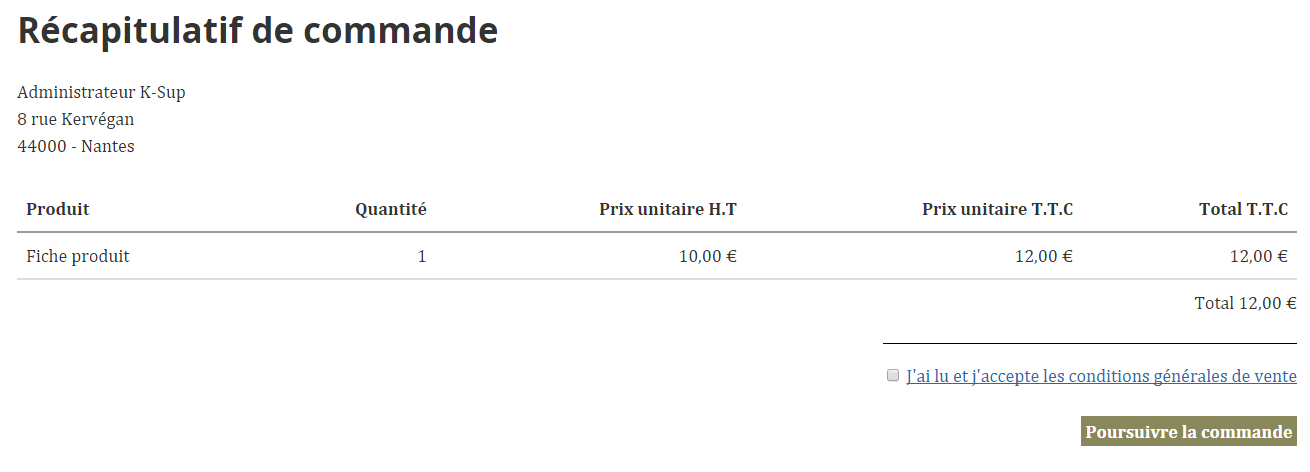
L'acheteur doit obligatoirement accepter les CGV pour poursuivre la commande.
Étape 2 : Choix d'un moyen de paiement
Après avoir cliqué sur le bouton "Poursuivre la commande", l'utilisateur arrive sur une page qui lui présente les différents moyens de paiement disponibles.Par défaut, il existe 2 types de paiement :
- Le paiement immédiat : L'utilisateur a le choix parmi CB, VISA ou Mastercard. Au clic sur un des choix, il pourra payer au travers d'une interface bancaire sécurisée.
- Le paiement différé : L'utilisateur ne paie pas immédiatement sur le site mais a 10 jours pour régler le montant (par chèque ou espèces). Dans le cas contraire, la commande sera automatiquement annulée.
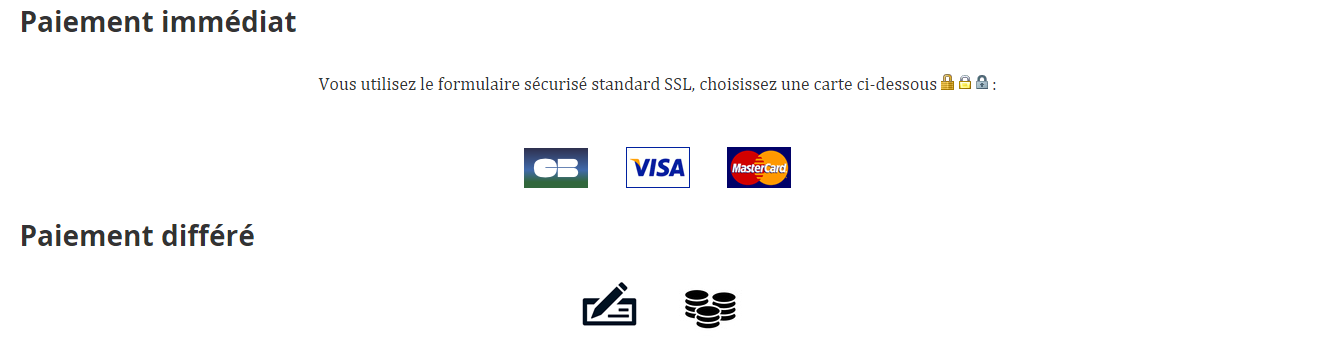
Étape 3 : Paiement
Lorsque l'utilisateur a opté pour un paiement immédiat en cliquant sur l'une des cartes présentées, il est alors automatiquement redirigé vers une interface bancaire permettant d'effectuer le paiement. Dans cette version, le connecteur permet d'utiliser l'API bancaire BNP Paribas, mais il est possible de l'étendre avec d'autres systèmes bancaires.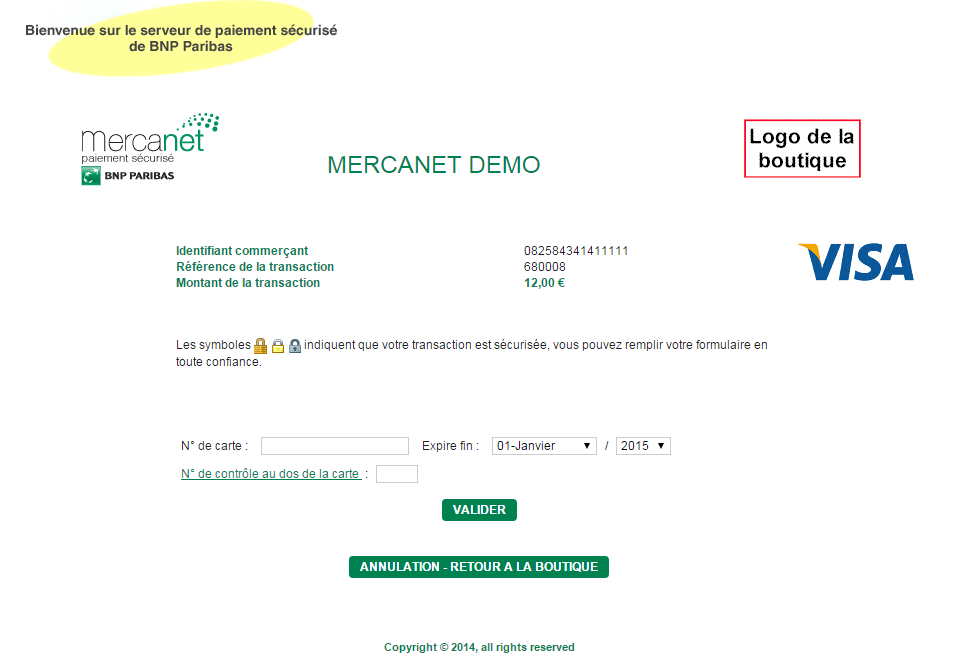
Une fois le paiement effectué, un message de confirmation s'affiche et l'utilisateur a la possibilité de revenir sur le site.
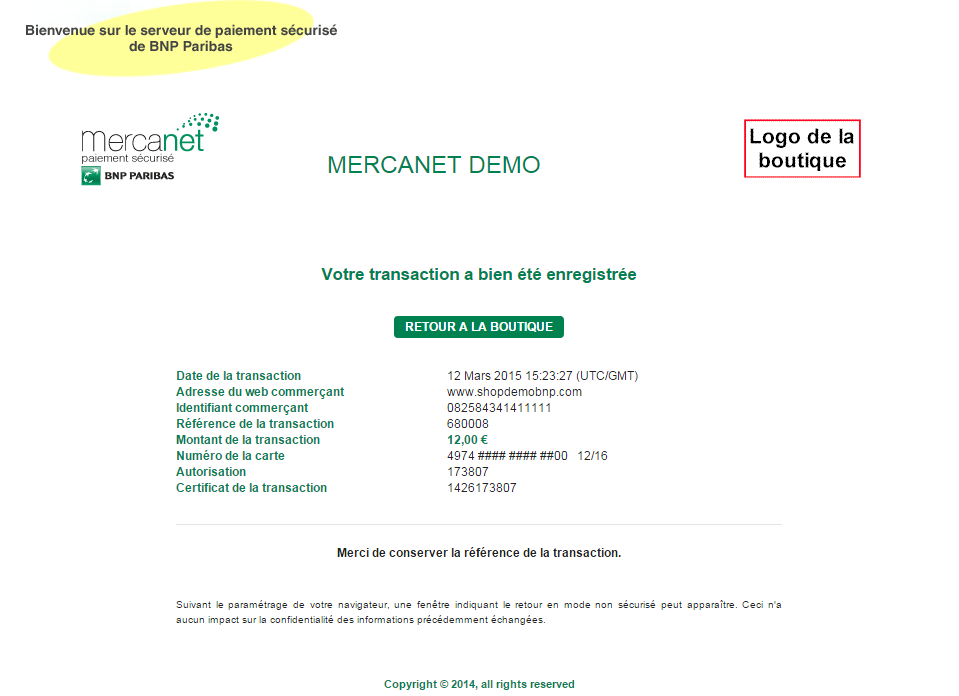
Étape 4 : Facture
L'utilisateur a ensuite la possibilité de télécharger sa facture au format PDF.Mis à jour le 18 avril 2018
Cet article n'est pas à jour ?
Connectez-vous (avec vos identifiants Communauté) pour suggérer une correction ou un complément :







